WordPressのテーマは簡単にサイトのデザインを変更できる機能です。無料で利用できるテーマも多いです。初期設定のTwentyシリーズはシンプルすぎるので、お気に入りのテーマを探しましょう。
今回は無料で利用できるCocoon(コクーン)を使って、テーマのインストール方法を解説します。
WordPressのテーマをインストール方法
Cocoonを使用する場合は事前にテーマファイルをダウンロードしておきます。(Cocoon | WordPress無料テーマ (wp-cocoon.com)
テーマをインストールするには、左のメニュー[外観]の[テーマ]を選択します。
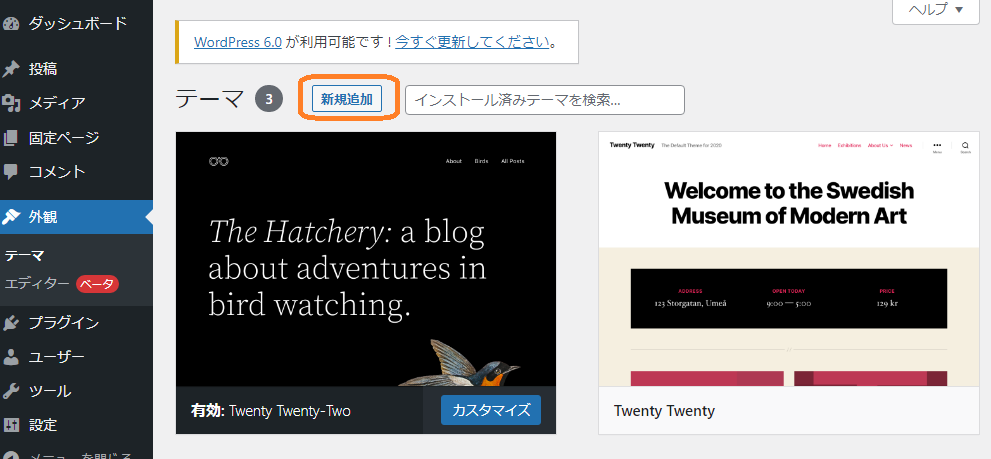
事前にダウンロードしたテーマファイルをインストールするには、[新規追加]を選択します。
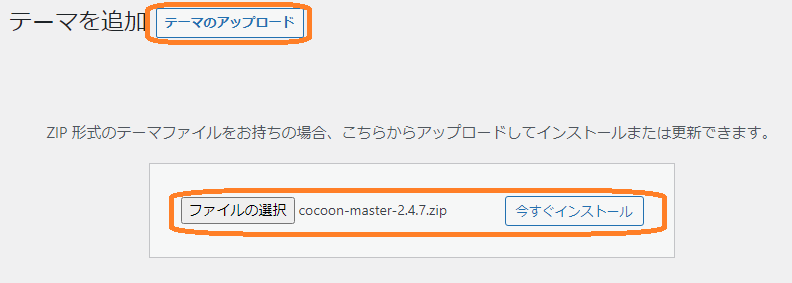
[テーマのアップロード]を選択するとファイルの選択画面が表示されます。ダウンロードしたテーマファイルを指定して、[今すぐインストール]を選択します。
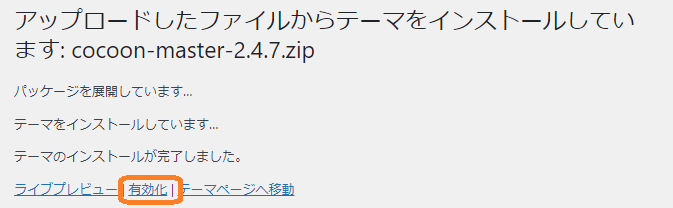
少し時間がかかる場合もあります。インストールの終了メッセージを確認して、有効化をすれば、インストールは完了です。
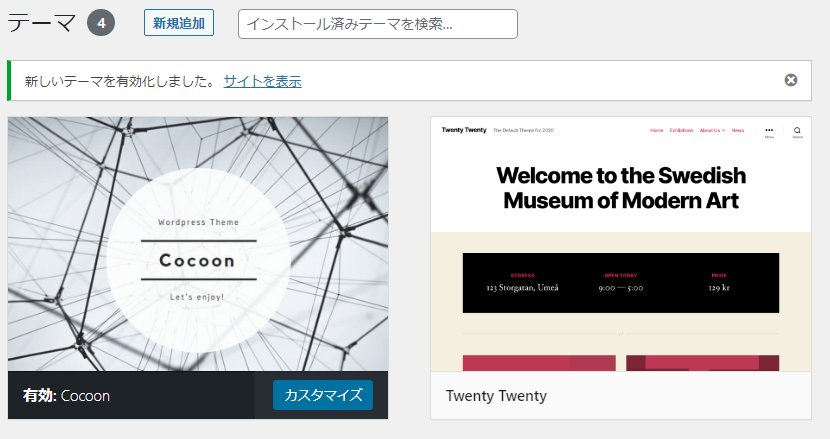
サイトを表示して、問題なくテーマが変更されているかを確認します。あまり古すぎるテーマはWordPressの本体バージョンに対応していない場合もあります。テーマを選ぶ際には、WordPressの対応バージョンも確認しておきましょう。
WordPressのテーマを変更する方法と注意点
テーマを変更する場合は、新規にインストールして有効化すれば、前回のテーマが無効化されます。
ある程度の運用してきたサイトのテーマを変更する場合は少し注意が必要です。高機能のテーマは記事の投稿のエディタにオリジナルの機能が追加されている場合があります。
独自のCSSを利用している場合やショートコードを利用していた場合は、テーマ変更で記事のデザインに不具合が生じる場合があります。
テーマを変更するとショートコードはプログラムが存在しないため、コードがそのままサイトに表示されます。
テスト環境でしっかりと事前に確認しておきましょう。

簡単に使えるテーマ機能は便利です。人気テーマは他のサイトでも利用している場合も多いです。見出しタグをCSSでカスタマイズだけでも印象が変わりますので、個性を出したい方はカスタマイズに挑戦してみてはどうでしょうか?


